
(4)为了使金属质感更强烈,可以执行“图像/调整/色相/饱和度”命令将人物调整为偏冷的蓝色。在“色相/饱和度”对话框中勾选“着色”复选框,调整“色相”为241,“饱和度”为14,效果如图5所示。

图5
(5)下面对人物眼睛进行处理,首先用“套索”工具在背景层中圈选人物眼睛,对其进行复制,放在金属头像层之下,进行去色处理,并将其颜色调整为接近头像的蓝色,如图6所示。
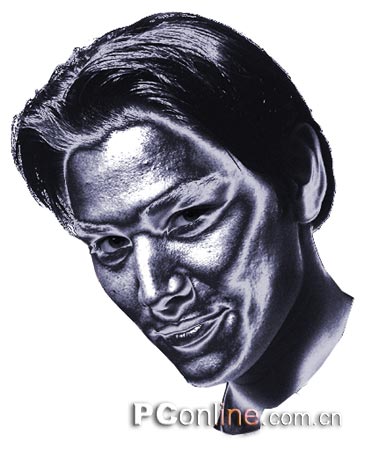
图6
(6)下面调整衣服的颜色。最快捷的方法就是用“色相/饱和度”工具,其特点是能够针对图像中的某种颜色进行单独调整,在这里我们将把图像中所有的蓝色衣服换成黄色的。执行“图像?调整?色相/饱和度”命令,在“编辑”列表中选择“蓝色”选项,调整“色相”为-170,“饱和度”为75,效果如图7所示。
注释:人物手部的金属效果与头部处理方法相同。

图7

原图下面开始我们的一图五抠教程,第一种抠图方法会讲的比较细致,之后的四种方法有些与第一种相同,所以会讲解的比较简单。PS抠图方法一1、

有时候为了设计需要,我们要手动制作出公章的效果(当然不是为了干违法乱纪的事哈),例如做出一个下面这样的效果:那么我们是怎么用Photo

本篇教程将教大家如何抠出与背景颜色相近且还带反光的头发,可以说是有一定的难度与技巧。相信大家学会这篇抠头发教程后,就没有抠不出的毛发图

九宫格原本是指一种数字游戏,但现在大家第一反映估计是多张照片的拼接,例如微信微博发多张照片的时候就会自动帮我们排列成九宫格形式。这种九

作者合成的非常细腻,很多细节的处理都值得借鉴,如水面倒影的处理部分,作者先制作好水波纹理,然后把倒影部分用置换和动感模糊滤镜特殊处理,
手机访问:M.PSDEE.COM/电脑访问:WWW.PSDEE.COM